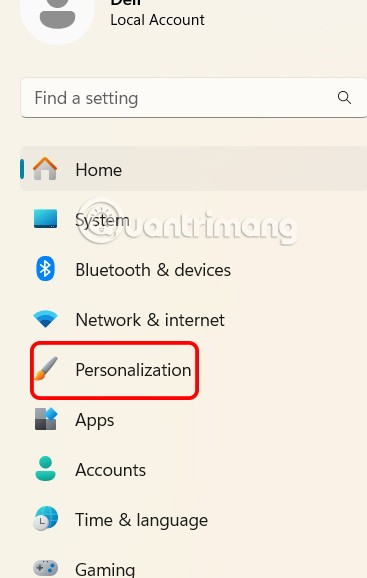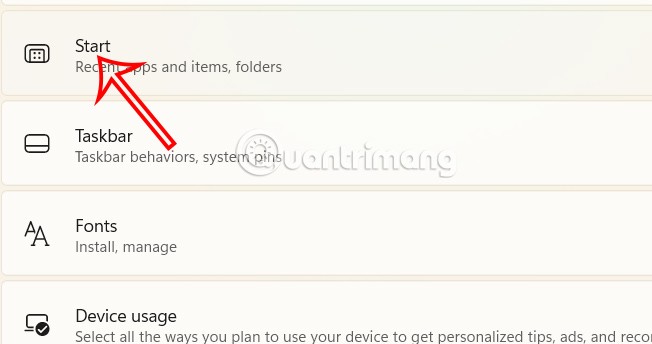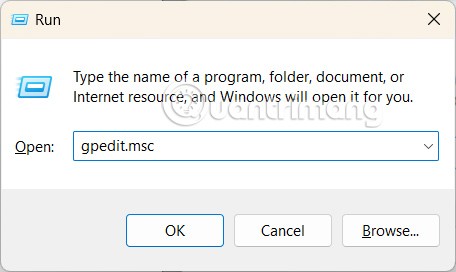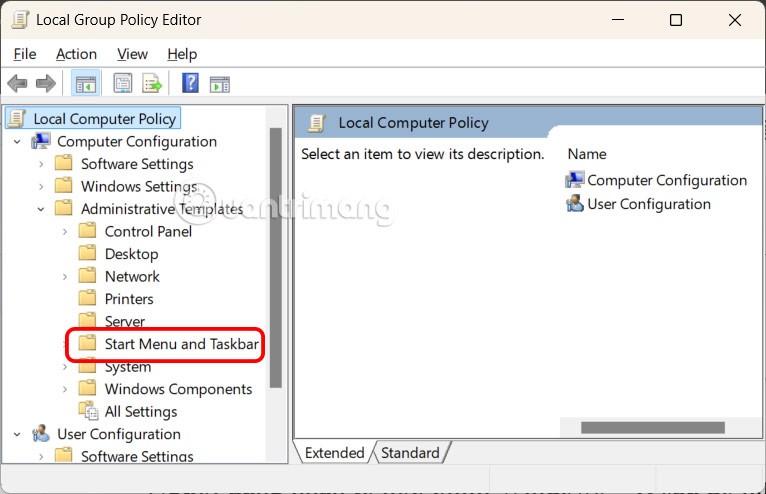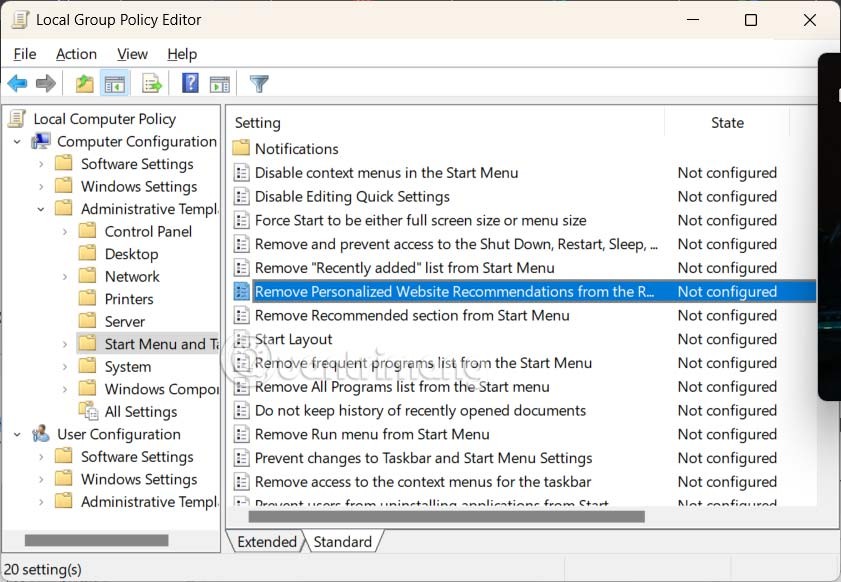Wanneer u op het menu Start in Windows 11 klikt, ziet u suggesties voor websites die u kunt bezoeken. Dit zijn de websites die u regelmatig bezoekt in Microsoft Edge of Google Chrome. Sites worden toegevoegd terwijl Windows naar uw browsegeschiedenis kijkt en kiest welke sites moeten worden weergegeven. Eigenlijk zijn websitesuggesties in het Startmenu van Windows 11 overbodig. Gebruikers kunnen het onderstaande artikel volgen om deze suggestie uit te schakelen.
Websitesuggesties uitschakelen in het startmenu van Windows 11
Stap 1:
Gebruikers drukken op de toetsencombinatie Windows + I om de interface Instellingen te openen . Vervolgens klikt u op Personalisatie aan de linkerkant van de interface.
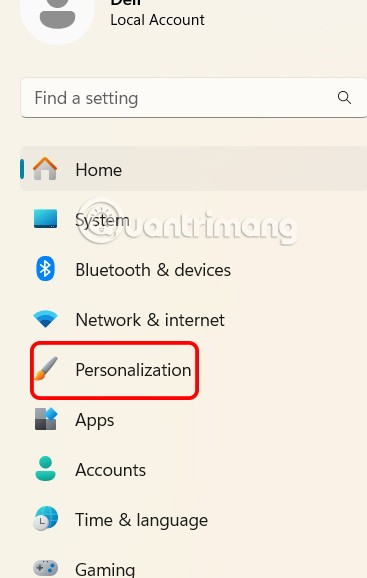
Kijk naar de interface naast u en klik op Start om het Startmenu in Windows 11 aan te passen.
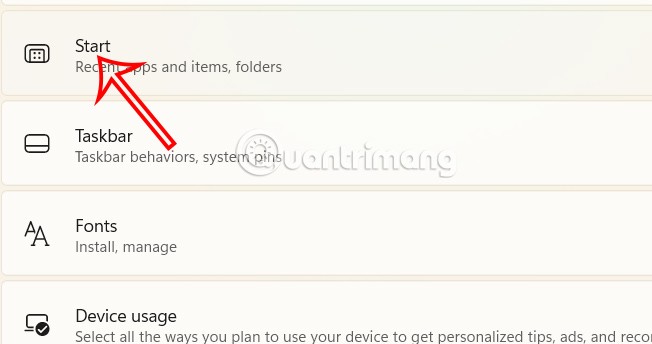
Stap 2:
Geef de instellingeninterface weer voor de Startinterface in Windows 11. Scrol omlaag en schakel de instelling Aanbevelingen weergeven voor tips, snelkoppelingen, nieuwe apps en meer uit .

Dan worden alle suggesties in het Startmenu van Windows 11 uitgeschakeld.

Suggesties voor het startmenu van Windows 11 uitschakelen via groepsbeleid
Stap 1:
Gebruikers drukken op de toetsencombinatie Windows + R en typen vervolgens gpedit.msc in het dialoogvenster Uitvoeren.
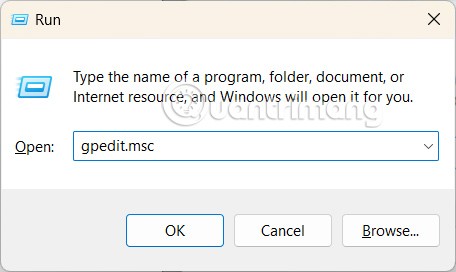
Stap 2:
Om de nieuwe interface te openen, navigeren gebruikers naar Computerconfiguratie > Beheersjablonen > Startmenu en Taakbalk .
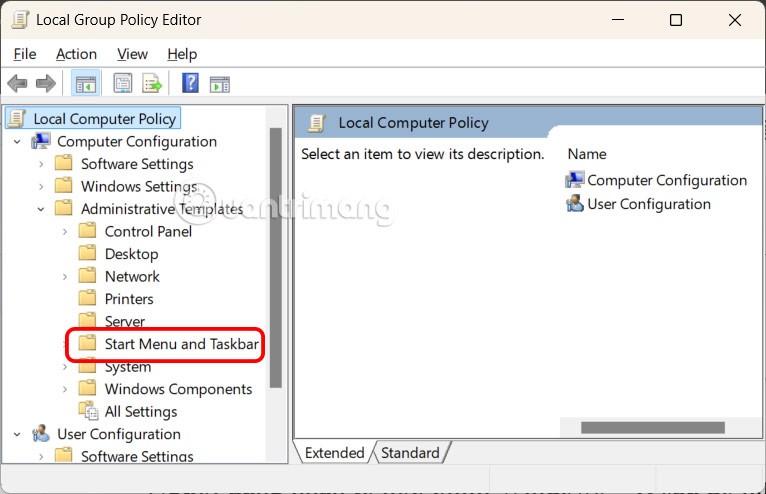
Stap 2:
Klik op het tabblad Standaard en dubbelklik vervolgens op Gepersonaliseerde website-aanbevelingen verwijderen in het gedeelte Aanbevolen in het menu Start .
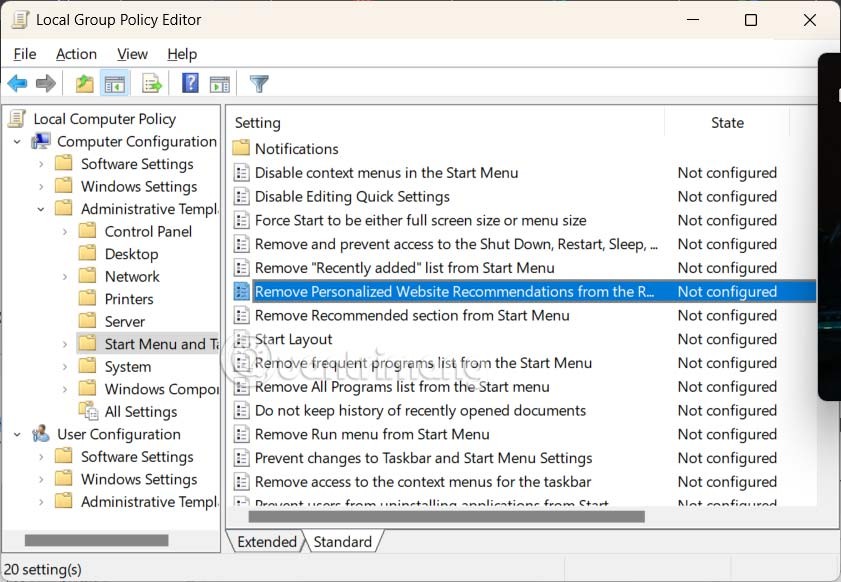
Stap 3:
Klik vervolgens op Ingeschakeld en klik hieronder op Toepassen om de wijzigingen op te slaan.

Start ten slotte uw computer opnieuw op, zodat alle wijzigingen van kracht worden.